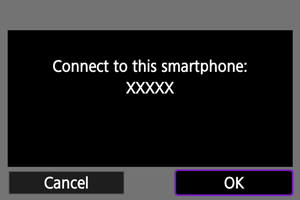חיבורים מתקדמים
סעיף זה מתאר כיצד ליצור חיבור Wi-Fi ישיר עם טלפון חכם ולהשתמש ב-Camera Connect כדי לשלוט במצלמה.
חיבור לטלפון חכם או לטאבלט
-
בחרו ב-[
: Advanced connection/
: חיבור מתקדם].
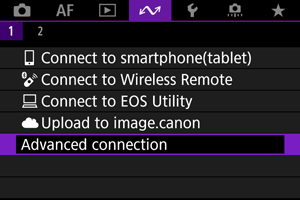
- בחרו ב-[OK] כאשר מוצגת הודעה המעדכנת אתכם ש-[
: Wi-Fi settings/
: הגדרות Wi-Fi] הוגדרו במצב [Disable/הפסקה].
- בחרו ב-[OK] כאשר מוצגת הודעה המעדכנת אתכם ש-[
-
בחרו ב-[OK].
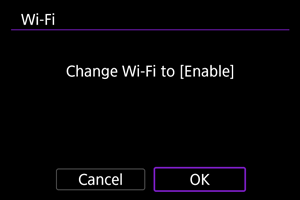
- מסך זה אינו מוצג אם הגדרת ה-Wi-Fi כבר מוגדרת במצב [Enable/הפעלה].
-
בחרו ב-[Connect to smartphone(tablet)/התחבר לטלפון חכם (מחשב לוח)].
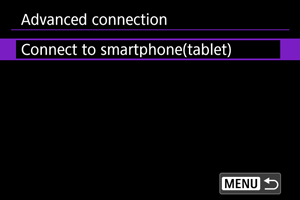
-
בחרו ב-[Add a device to connect to/הוסף התקן שאליו יבוצע חיבור].
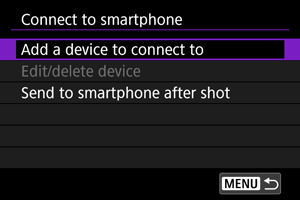
-
התחילו לחפש נקודות גישה.
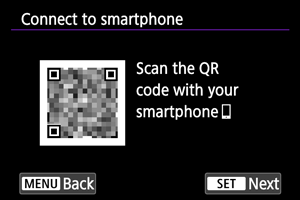
- לחצו על הלחצן
כדי להתחיל לחפש.
- אם Camera Connect אינה מותקנת, השתמשו בטלפון החכם שלכם כדי לסרוק את קוד ה-QR שעל המסך, עברו ל-Google Play או ל-App Store כדי להתקין את Camera Connect, ולאחר מכן לחצו על הלחצן
כדי להתחיל לחפש.
- לחצו על הלחצן
-
התחברו ל-Wi-Fi.
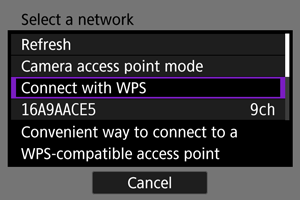
-
הפעילו את Camera Connect והקישו על שם המצלמה.
-
בחרו ב-[OK].